MacのSiri
Mac miniでSiriを使用して、日常の作業を行ったり、情報を探したりできます。例えば、人と会う予定をスケジューリングする、設定を変更する、答えを見つける、メッセージを送信する、電話をかける、カレンダーに項目を追加するといったことが可能です。「Siri」設定で「“Hey Siri”を聞き取る」オプションをオンにすると、「Hey Siri」と話しかけて音声でSiriを起動し、すぐにリクエストを伝えることができます。
このガイドを通して、以下のようにSiriの使い方の例を見つけることができます:
Siri: 次のようにSiriに話しかけます:
「ここから家までの経路は?」
「ホイットニー山の高さは?」
「新しい買い物リストを作成。」
「リマインダーを見せて。」
「パリは何時?」
注記: Siriを使用するには、Macがインターネットに接続されている必要があります。Siriをご利用いただけない言語や地域もあります。また、地域によって機能が異なる場合があります。
重要: Mac miniにはマイクが内蔵されていないため、声でSiriを使うには外部マイク(別売)を接続する必要があります。マイクを接続したら、「サウンド」設定でそのマイクを選択します(「システム設定」を開き、「サウンド」をクリックし、「入力」をクリックしてから、マイクを選択します)。Mac miniと一緒にStudio Displayを使用する場合は、Siriに対応したマイクが内蔵されています。
Siriをオンにする。「システム設定」を開き、サイドバーで「Apple IntelligenceとSiri」をクリックし、Siriをオンにしてから、「有効にする」をクリックします。設定中にSiriを有効にして、Touch ID付きMagic Keyboardをお持ちの場合は、キーボードの音声入力/Siri(F5)キー 
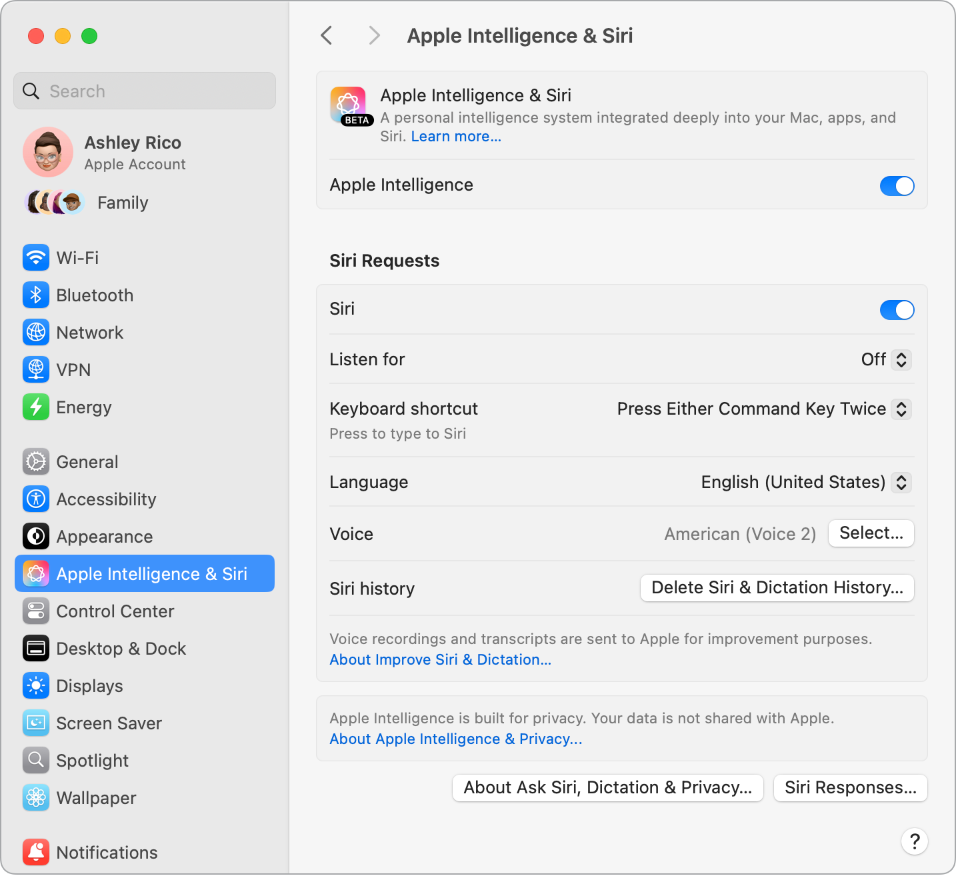
「Hey Siri」。Mac miniがStudio Displayまたは外部マイクに接続されている場合は、「Hey Siri」と話しかけて、質問したり依頼したりできます。「システム設定」を開き、「Apple IntelligenceとSiri」をクリックし、「“Hey Siri”を聞き取る」オプションをオンにします。画面に表示される指示に従って、「Hey Siri」の設定を完了します。
このオプションがオンになっているときに「ロック中にSiriを許可」をオンにすると、Macがロックされていたりスリープ状態の場合でもSiriを使用できます。
Siriを起動する。Siriを起動するには、いくつかの方法があります。メニューバーの 
![]() をクリックします。Magic Keyboardの音声入力/Siriキー(F5)を押したままにするか、「Siri」設定で選択したキーボードショートカットを使用することもできます。
をクリックします。Magic Keyboardの音声入力/Siriキー(F5)を押したままにするか、「Siri」設定で選択したキーボードショートカットを使用することもできます。
ヒント: Siriの使い方について詳しくは、いつでも「何ができるの?」と尋ねてみてください。または、AppleのSiriのWebサイトを参照してください。
Siriにタイプ入力。Siriへのリクエストを音声ではなく文字で入力します。「システム設定」で「アクセシビリティ」をクリックしてから、「Siri」をクリックし、「Siriにタイプ入力」をオンにします。Apple Intelligenceがオンになっている場合は、![]() をクリックするだけでSiriリクエストを自動的にタイプ入力することができます。
をクリックするだけでSiriリクエストを自動的にタイプ入力することができます。
キャプションを表示する。Siriの話す内容を画面に表示します。「システム設定」を開き、「Apple IntelligenceとSiri」をクリックし、「Siriの応答」をクリックして、「Siriキャプションを常に表示」をオンにします。また、「話した内容を常に表示」をオンにすると、Siriが聞き取ったあなたのリクエストがテキストに変換されます。Apple Intelligenceがオンになっている場合は、「Siriの応答」をクリックして「常にリクエストを表示」をオンにすると、Siriの話す内容が画面に表示されます。
声を変更する。「システム設定」を開き、「Apple IntelligenceとSiri」をクリックし、「声」メニューからオプションを選択します。
さらに詳しく。MacでSiriを使用するおよびApple Intelligenceを使い始めるを参照してください。